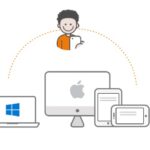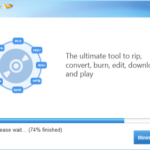De los tantos trucos Windows 10 que existen en la actualidad y que puedes utilizar para personalizar el escritorio del sistema operativo, uno más se agrega a esta lista, el cual te ayudará a aumentar la transparencia que generalmente vemos en la barra de tareas.
Para muchas personas quizá este truco, no sea uno de los más importantes para disfrutar aunque, si consideramos que esta barra de tareas oculta determinada información en la parte inferior (cuando la ventana del explorador de archivos está hacia abajo), entonces si le podríamos estar encontrando una aplicabilidad práctica. Lo que haremos en el presente artículo, es mostrar la forma de «aumentar la transparencia» de la barra de tareas y las opciones del Menú de Inicio. Para la aplicación de este truco Windows 10 necesitaremos realizar unas cuantas variaciones en el registro de sistema operativo, por lo cual te recomendamos realizar una copia de seguridad o un punto de restauración por si algo sale mal durante el proceso.
[quote]Recuerda: Cómo hacer una copia de seguridad del sistema operativo[/quote]
Truco Windows 10 para aumentar la transparencia en la barra de tareas
Para que este truco Windows 10 tenga un buen desempeño, obligatoriamente necesitamos ingresar a los ajustes de sistema operativo para activar una pequeña función. Te recomendamos seguir los siguientes pasos para realizarlo y posteriormente, seguir con la siguiente fase del procedimiento:
- Inicia Windows 10 de la forma convencional.
- Ahora haz clic en el botón de menú de inicio.
- Seleccionar a la rueda de engranaje del lado izquierdo (para entrar a los ajustes).
- Aparecerá la ventana con los diferentes ítems.
- De todos ellos elige el que dice «Personalización«.
- Saltarás hacia una nueva ventana.
- Debes seleccionar la opción que dice «Colores» de la barra lateral izquierda.
- Del lado derecho, navega hacia abajo y activa el selector que mostramos en la siguiente captura.
Una vez que tengas a dicho selector en la posición de «ON», ahora ya podrás ver a la barra de tareas con una semi transparencia aceptable. La misma prácticamente no nos deja ver lo que está tras y por tanto, debemos aplicar la segunda parte de este truco Windows 10. Para ello, te sugerimos ir hacia la siguiente cadena en el «Editor de Registro».
HKEY_LOCAL_MACHINE\SOFTWARE\Microsoft\Windows\CurrentVersion\Explorer\Advanced
Cuando te encuentres en dicha área deberás crear una nueva clave (DWORD de 32 bits) y darle el nombre de:
UseOLEDTaskbarTransparency
El valor que tendrás que dar a esta nueva clave es de «1». Al final sólo tienes que cerrar las ventanas aceptando y aplicando los cambios. Para que ellos tomen efecto y puedas ver una semi-transparencia en la barra de tareas con este truco Windows 10, tendrás que reiniciar el equipo.
A pesar de ser un excelente truco Windows 10 el que hemos mencionado, pero lastimosamente no existe la posibilidad de colocar un nivel específico para esta semi-transparencia en la barra de tareas. Quizá en un futuro no muy lejano, a algún desarrollador de terceros se le ocurra una idea para corregir este pequeño defecto y así, dar una semi-transparencia porcentual de acuerdo a lo que deseemos ver en el sistema operativo.